Все способы:
Способ 1: Очистка приложения (Android)
Первый и наиболее удобный метод выхода из учетной записи в мессенджере, актуальный как для обычной версии приложения, так и для WhatsApp Business, заключается в очистке данных о работе. К сожалению, доступно данное решение в настоящее время исключительно на Android-устройствах, и, более того, требуемые действия могут отличаться на разных смартфонах в зависимости от производителя и графической оболочки.
- Чтобы выполнить поставленную задачу, сначала следует открыть системные «Настройки» и перейти в категорию «Приложения» в зависимости от вашего устройства. Здесь, в свою очередь, придется найти «WhatsApp Business», представленный, как правило, в самом конце списка.
- На странице с параметрами программы следует перейти в раздел «Хранилище» и воспользоваться кнопкой «Стереть данные». Это решение важно подтвердить во всплывающем окне и дождаться завершения очистки.
Если все сделано правильно, в рамках блока «Хранилище» напротив «Данных» значение будет сброшено. Проверить успешное выполнение процедуры можно через повторное открытие приложения.
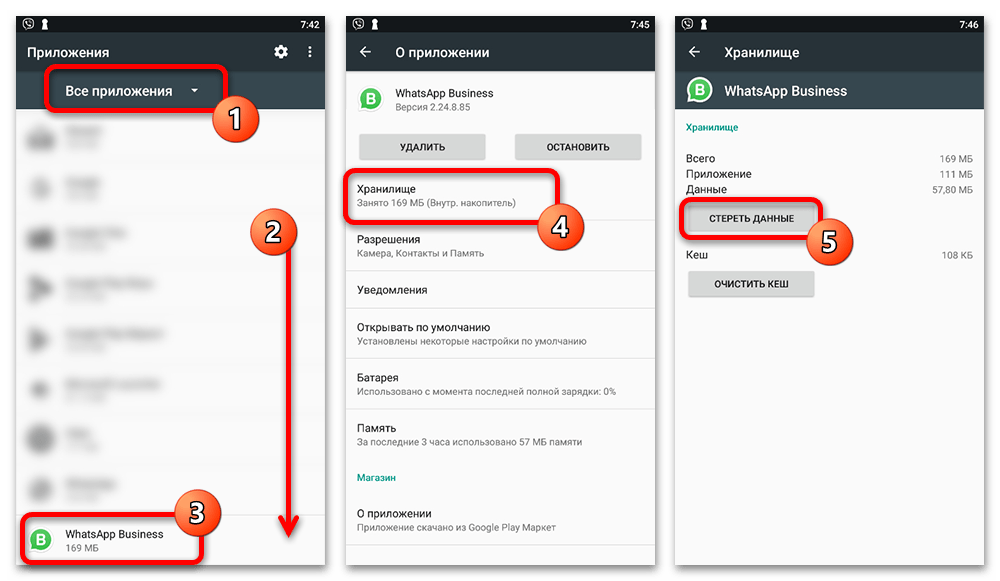
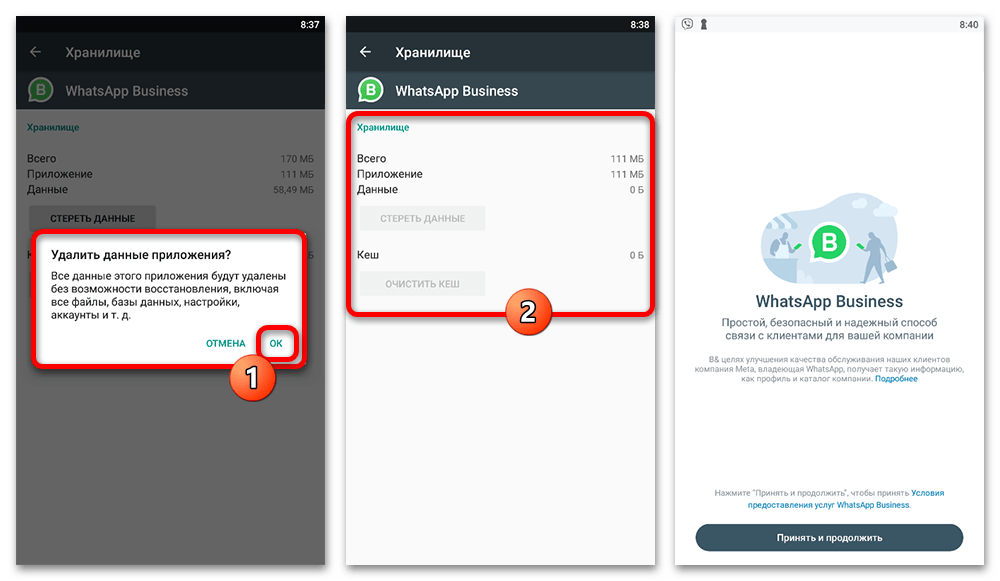
Способ 2: Переустановка приложения
Основной универсальный способ выхода из WhatsApp Business на любом мобильном девайсе вне зависимости от платформы сводится к полному удалению соответствующего приложения и последующей повторной установке. В данном случае инструкция для разных смартфонов отличается незначительно, и потому мы разберем универсальный пример.
- Непосредственно перед удалением важно посетить внутренние параметры рассматриваемого мессенджера и в категории «Чаты» активировать создание резервной копии. Если этого не сделать, повторная активация прежнего аккаунта на другом смартфоне или восстановление на прежнем приведет к потере ранее полученных или отправленных сообщений, а также списка активных контактов на вкладке «Чаты».
Читайте также: Создание резервной копии в WhatsApp
- Разобравшись с подготовкой приложения, на домашнем экране смартфона найдите значок WhatsApp Business, зажмите на несколько секунд и во всплывающем окне воспользуйтесь опцией «Удалить». Если такую возможность не предусматривает оболочка, в качестве альтернативы можете посетить раздел «Приложения» в системных «Настройках», найти «WhatsApp Business» и произвести удаление с помощью отдельной кнопки.
Подробнее: Полное удаление WhatsApp с телефона
- Следующим действием необходимо восстановить программу, что можно сделать путем перехода на официальную страницу в магазине приложений и использованием кнопки «Установить». В случае с Android-устройствами также можно воспользоваться альтернативными методами установки: используя APK-файл, доступный на официальном сайте мессенджера, и любой файловый менеджер.
Дождитесь завершения установки Ватсап для бизнеса и произведите первое открытие. Здесь следует выполнить авторизацию по аналогии с основным приложением мессенджера, дополнительно указав название компании и область деятельность. Часть информации, равно как и чаты, можно при этом восстановить из резервной копии на отдельном экране путем нажатия всего одной кнопки.
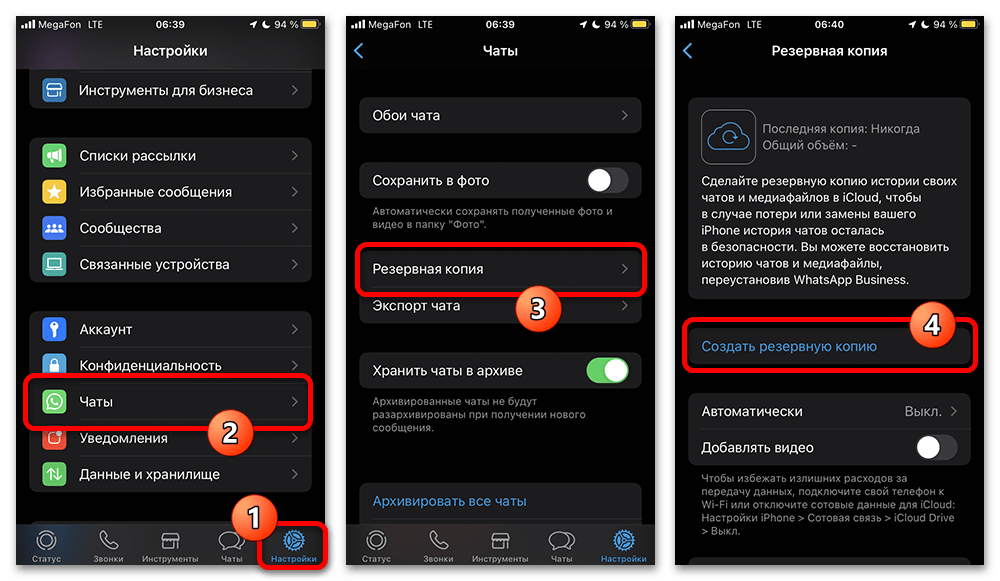
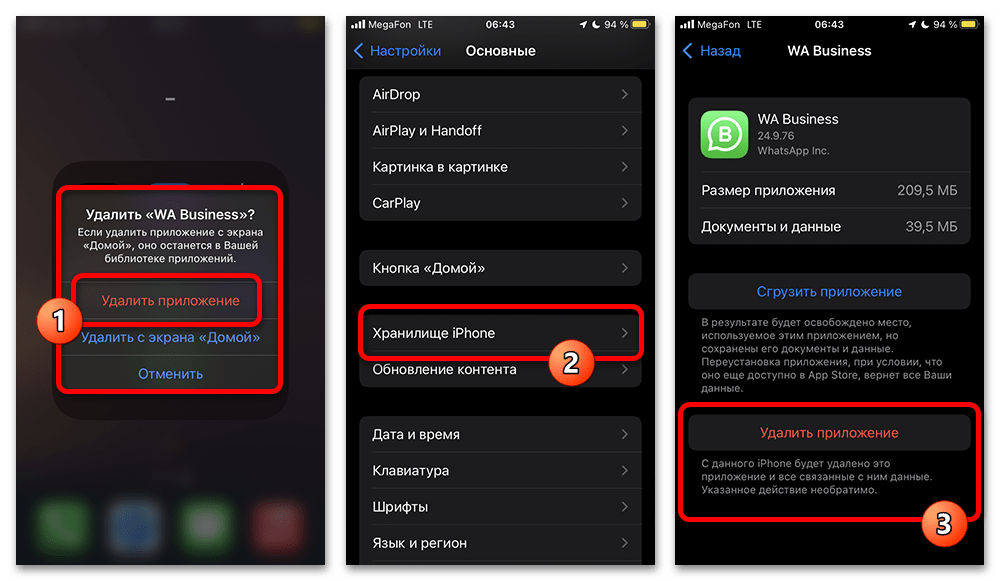
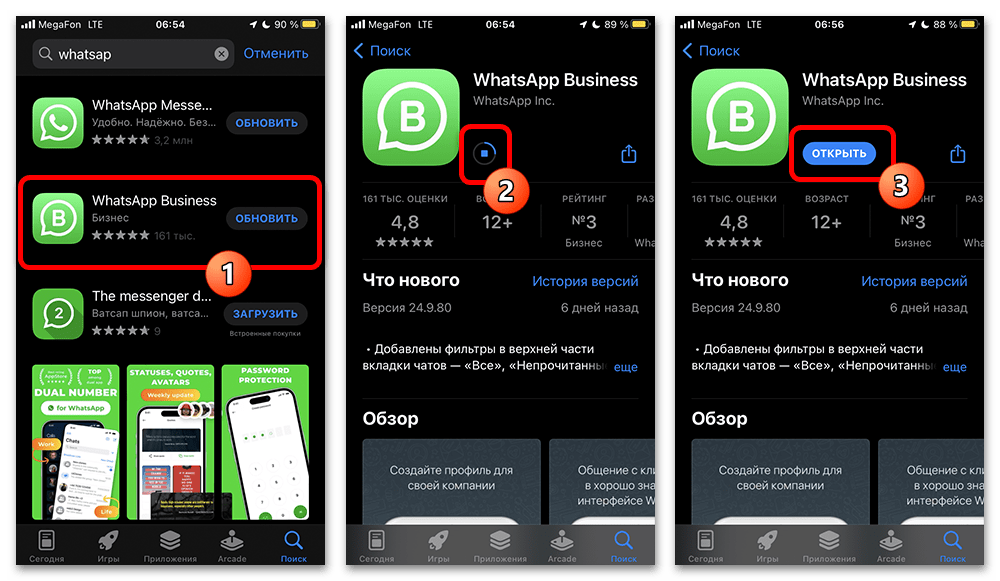
Способ 3: Отключение связанного аккаунта
Кроме отключения основной учетной записи в WhatsApp Business, вполне можно избавиться от вспомогательного устройства, если такой был привязан через соответствующий раздел настроек. В отличие от любых других решений, частично данная задача также доступна на компьютере, который по умолчанию может выступать исключительно связанным устройством и недоступен для авторизации по номеру телефона.
Android
- Откройте рассматриваемую программу на смартфоне под управлением Android, нажмите кнопку с тремя точками на верхней панели, во всплывающем окне тапните по категории «Связанные устройства». После этого необходимо из представленного списка выбрать одно из вложенных привязанных устройств, будь то WhatsApp Web, настольная версия или другой смартфон.
- Коснувшись строки одного из представленных пунктов, на верхней панели нажмите, опять же, кнопку меню и выберите «Удалить». Данное действие придется в обязательном порядке подтвердить, тогда как после этого вернуть устройство можно будет только через повторную привязку.
- Если вы не можете воспользоваться основным устройством, в качестве альтернативы отвязку можно произвести через сам привязанный смартфон. Равно как и в первом пункте, на нем необходимо открыть меню > «Настройки» и перейти в категорию «Аккаунт».
- Тапните по «Выйти» в самом конце списка вложенных разделов и подтвердите отключение во всплывающем окне, что приведет к моментальному закрытию программы и очистке связанных данных о работе. Обратите внимание, что на управляющем смартфоне информация о привязке сохранится, и потому описанные ранее действия все равно придется выполнить.
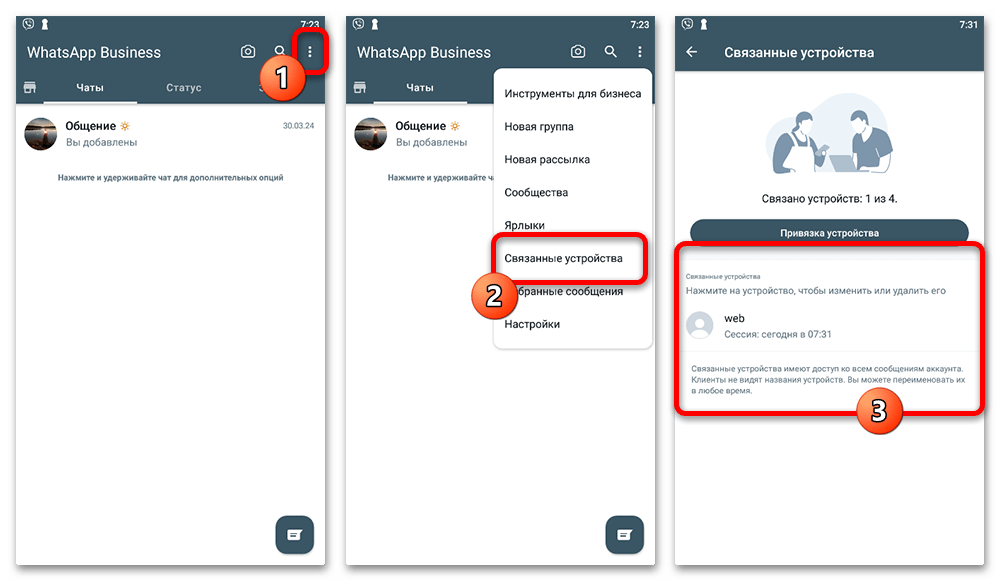
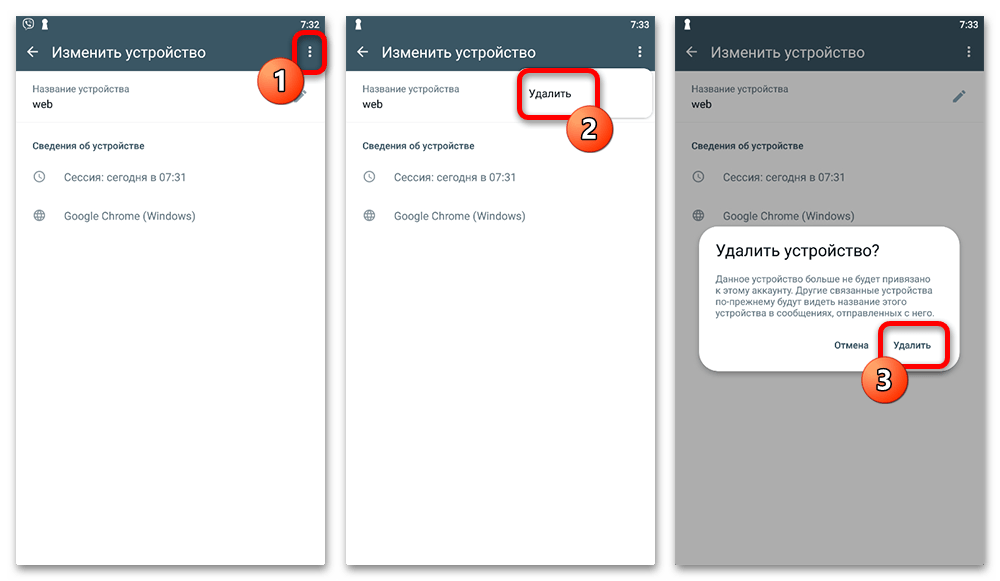
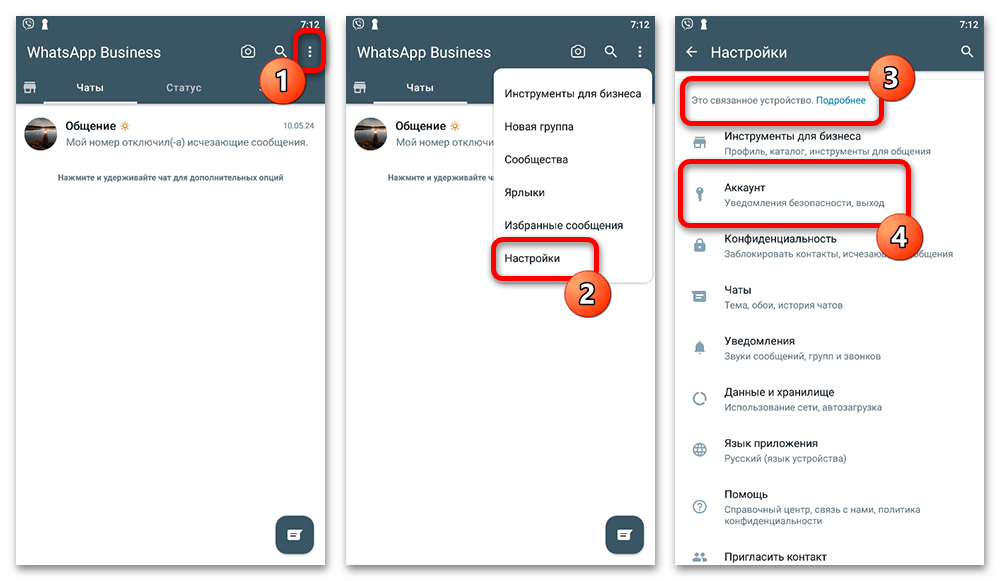
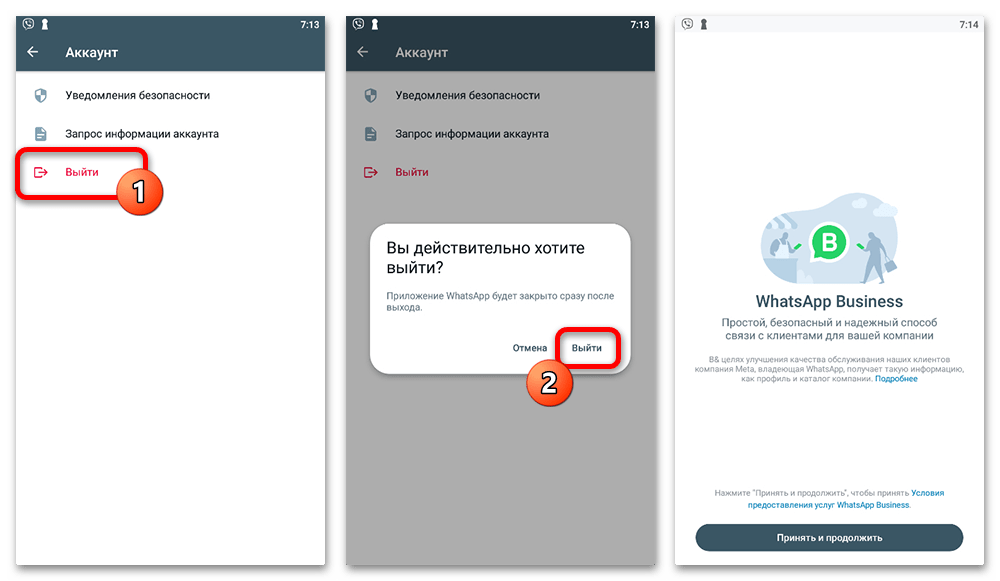
iOS
- Алгоритм практически не отличаются на Айфоне за небольшими исключениями. Сначала необходимо с помощью нижней панели перейти на страницу «Настройки», выбрать категорию «Связанные устройства» и коснуться блока с нужным смартфоном или компьютером.
- Находясь на указанной странице, коснитесь кнопки «Удалить устройство» в нижней части и подтвердите решение во всплывающем окне. Если все сделано правильно, на выбранном девайсе будет произведен моментальный выход, но только если присутствует подключение к интернету.
- Чтобы отключить связанное устройство непосредственно с дочернего смартфона, следует для начала перейти на вкладку «Настройки» и уже здесь выбрать категорию «Аккаунт». После этого тапните по «Выйти» в самом конце страницы и подтвердите действие во всплывающем окне.
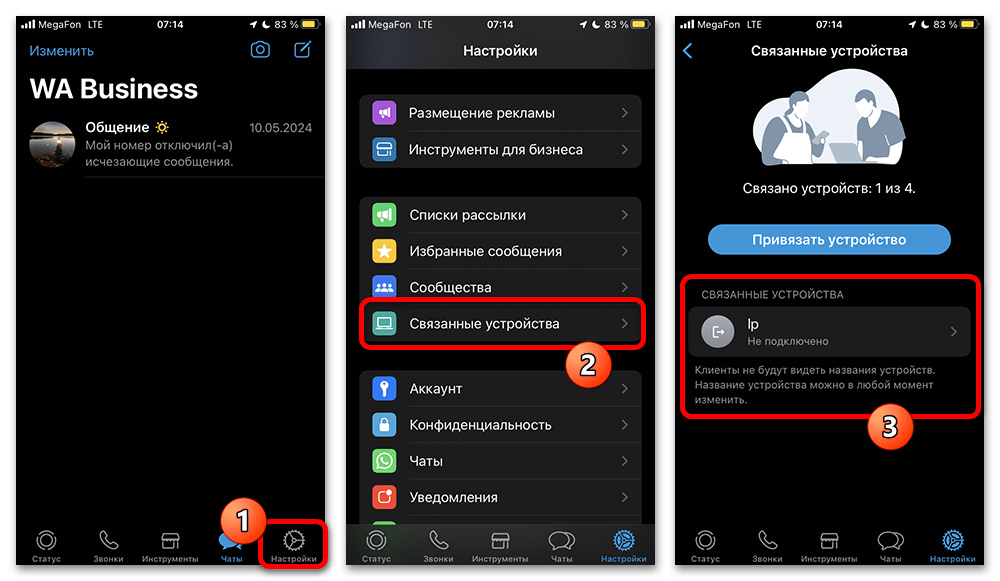
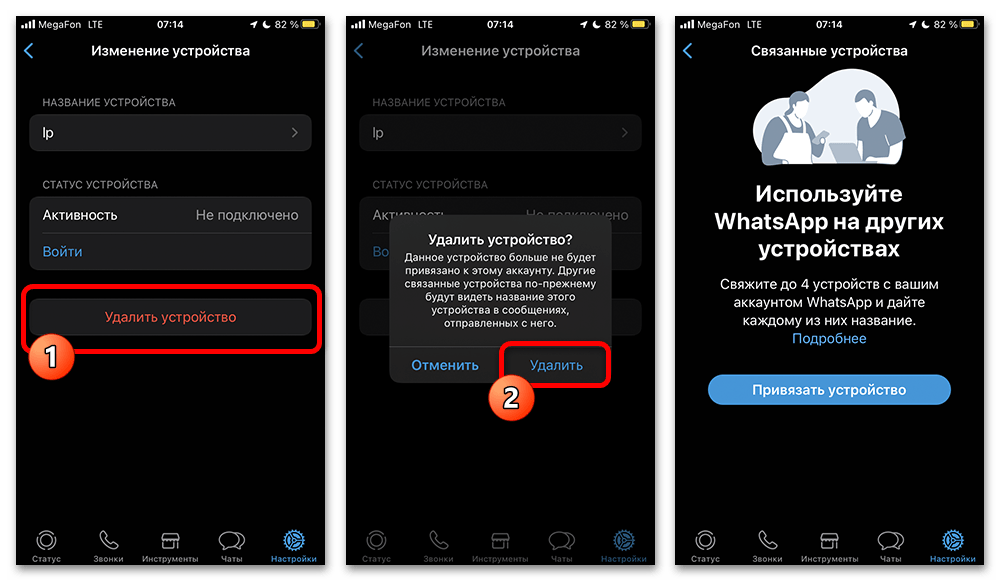
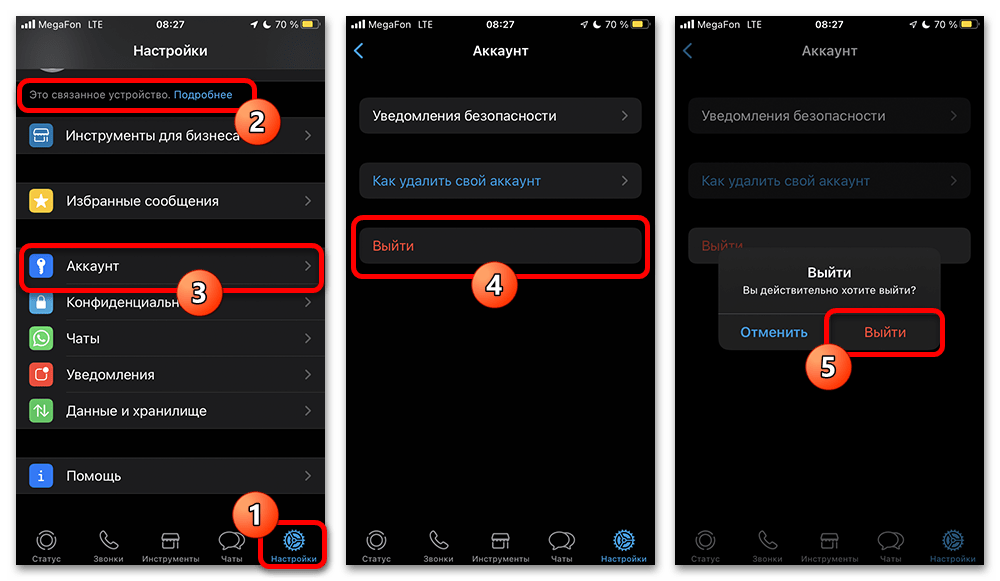
Windows
Чтобы выйти из рассматриваемого приложения на компьютере, через боковую панель откройте «Настройки». После этого из всплывающего окна выберите категорию «Профиль» и воспользуйтесь кнопкой «Выйти».
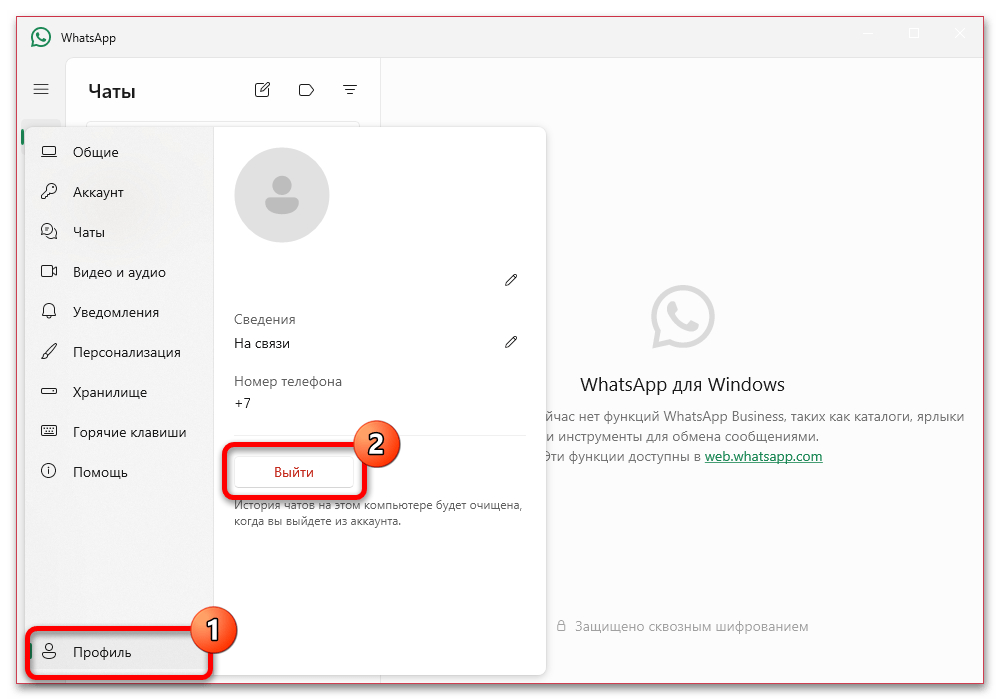
Подтвердите это в обязательном порядке с помощью кнопки «Выйти» во всплывающем окне. Как правило, в результате приложение перезапустится и откроется на новой странице с возможностью повторной авторизации в любом другом аккаунте.
Способ 4: Удаление аккаунта
Последний метод выхода из учетной записи в WhatsApp Business, актуальный лишь в редких случаях, сводится к полному удалению аккаунта. Выполнение описанных действий, что важно учитывать заранее, приведет к исчезновению вашего номера из всех групп и сообществ, а также отсутствию возможности отменить изменения кроме как через регистрацию нового профиля с тем же телефоном.
Читайте также: Как удалить аккаунт в WhatsApp
Android
- Откройте официальный бизнес-клиент мессенджера, на верхней панели разверните меню и выберите «Настройки». На представленной странице после этого необходимо зайти в категорию «Аккаунт».
- Находясь на отмеченном экране, найдите и коснитесь пункта «Удалить аккаунт» в самом конце списка. Именно на данном экране, в свою очередь, можно избавиться от учетной записи или в качестве альтернативы «Изменить номер».
Как бы то ни было, в рамках удаления понадобится указать номер удаляемого профиля в соответствующем формате и нажать «Удалить аккаунт». Для подтверждения используйте всплывающее окно, тогда как по завершении приложение автоматически отобразит стартовый экран.
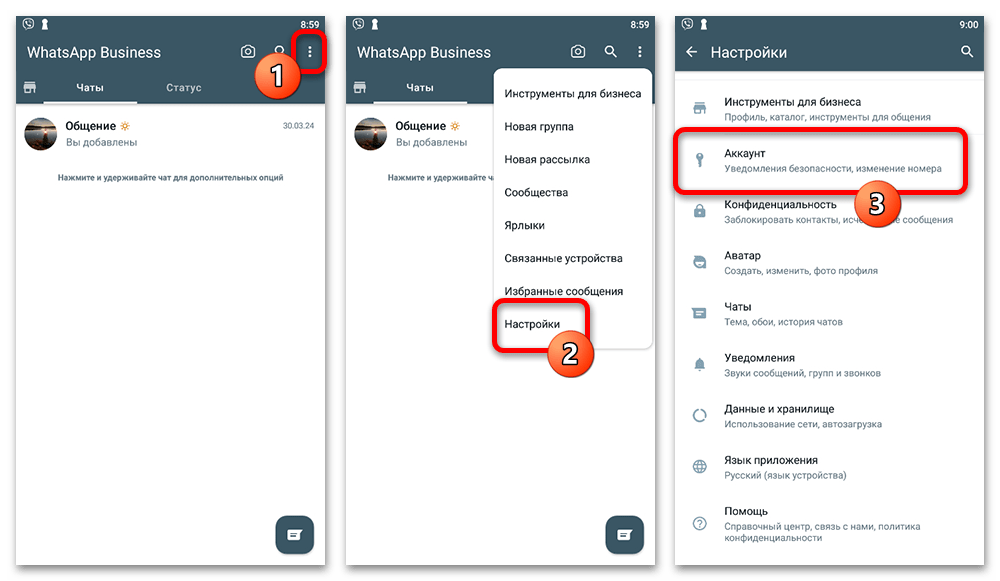
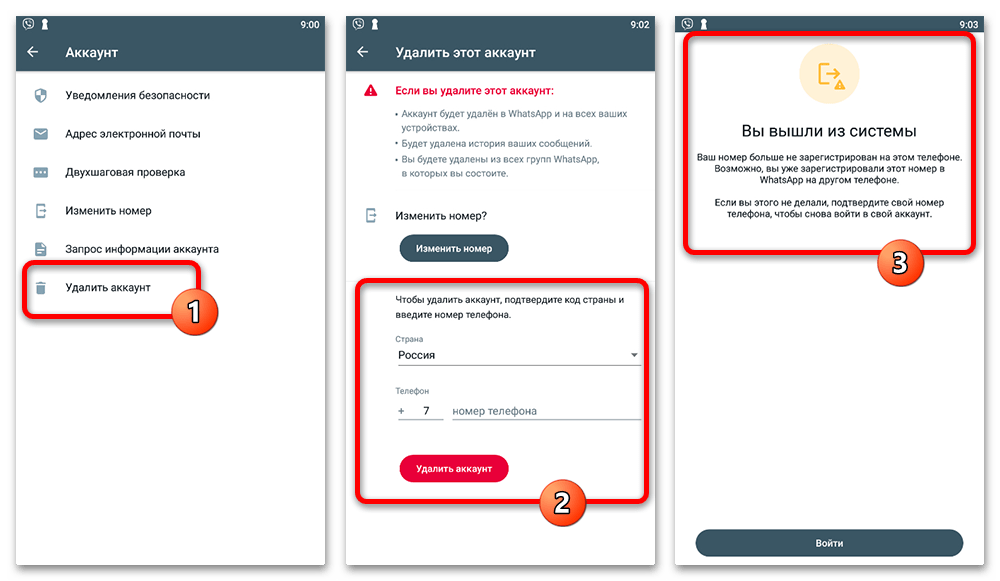
iOS
Прежде всего, чтобы избавиться от профиля в WhatsApp Business c Айфона, перейдите на страницу «Настройки» и выберите «Аккаунт». Здесь понадобится открыть страницу «Удалить аккаунт» и заполнить основное текстовое поле в соответствии с номером телефона.
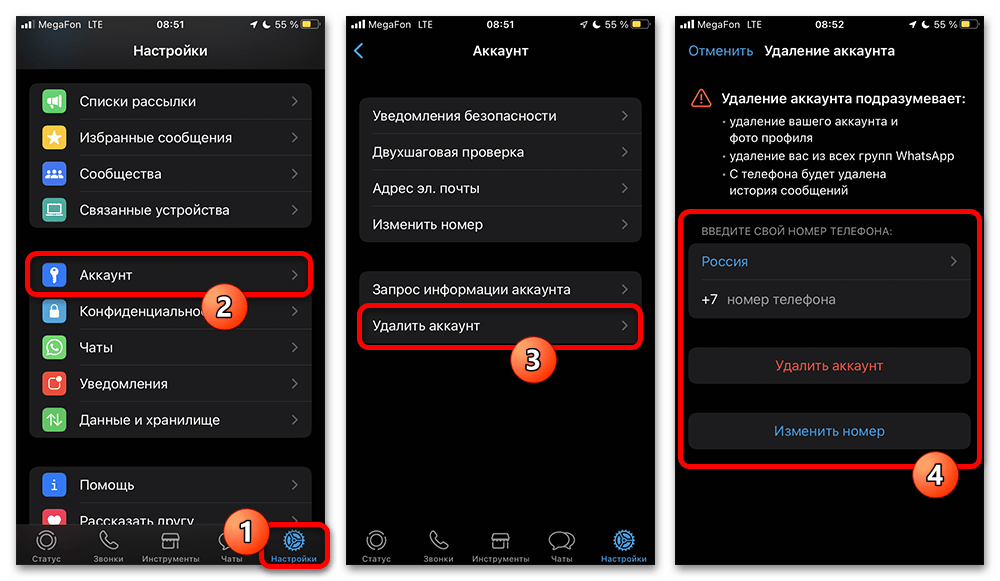
Заполнив отмеченное текстовое поле, нажмите «Удалить аккаунт» и подтвердите действие. В результате приложение будет автоматически перезагружено и открыто на стартовом экране с возможностью авторизации. При этом альтернативный вариант с «Изменением номера» не приводит к выходу из учетной записи, и потому в рамках инструкции не представляет интереса.
 Наша группа в TelegramПолезные советы и помощь
Наша группа в TelegramПолезные советы и помощь
 lumpics.ru
lumpics.ru



Задайте вопрос или оставьте свое мнение